Word怎么使用制表位? word制表位的使用方法
风和日丽加油
word文字想要排版文字,可以使用制表位,该怎么使用呢?下面我们就来看看详细的教程。
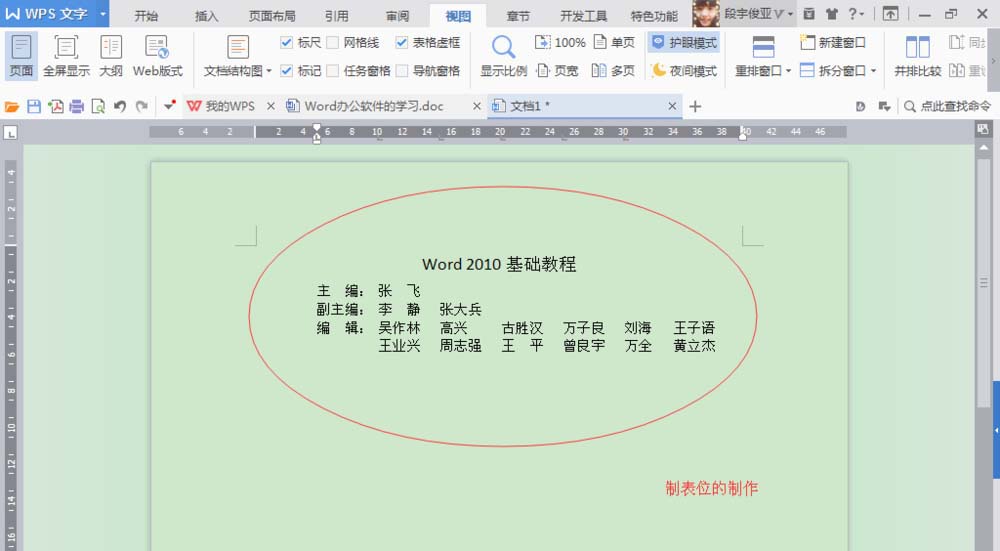
一、word制表位使用方法
1、打开Word,新建一个空白文档,输入文字标题和段落文字。如图
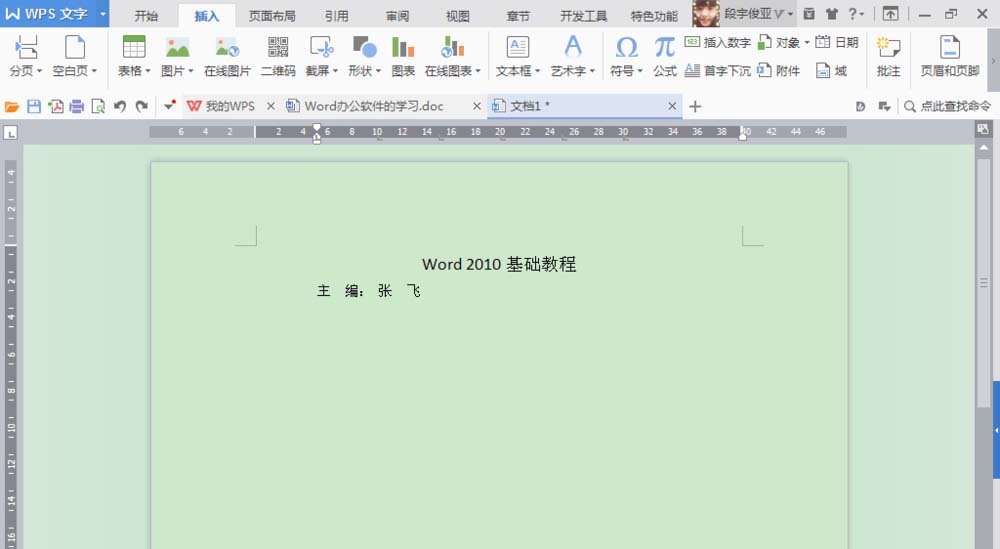
2、输入的段落文字与文字之间没有间距空隙,而在段落文字中最多的文字名称是以3个字为主,字符与字符间的间距要同等的进行调整。

3、选中文字标题,按下快捷键Crl+shift+(>)大于号增加字符的字号。按下Crl+shift+(<)小于号缩小字符的字号。
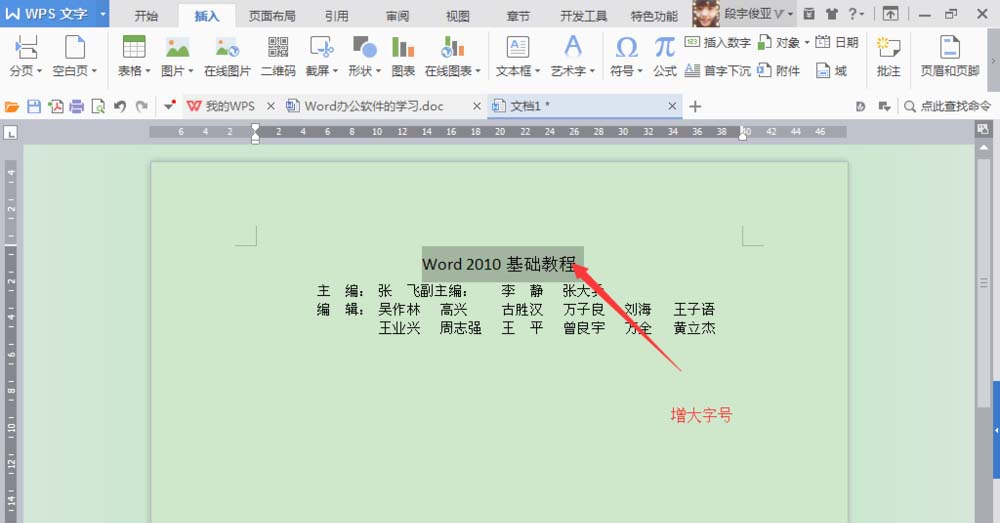
4、调整不同字体的行距。每行文字的开头是对齐的。冒号后的文字之间并没有整体对齐。
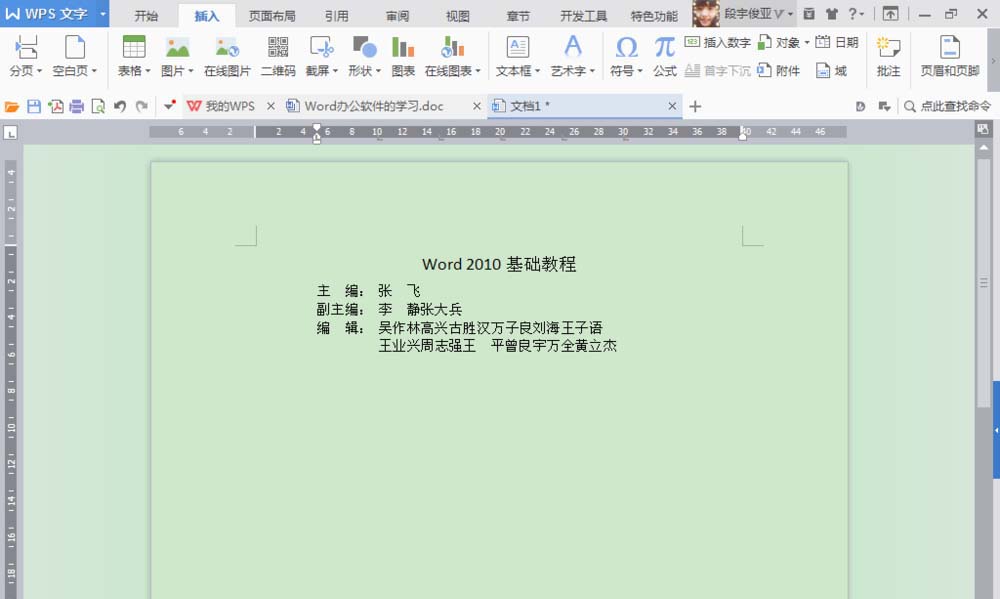
二、wps制表位使用方法
1、双击WPS文字软件上方的制表位字符对话框,在输入的几段文字中,文字与文字之间的间距比较小。在标题下方的段落文字中,3个字是最多的字符,外加上字符与字符之间空两个,那么设置的制表位字符之间应该是按5个字符进行调整。

2、打开制表位对话框,默认制表位对话框是2个字符,选择制表位字符为5个字符,点击确定,然后输入10个字符,再点击确定,一次按照这个顺序调整字符标记的位置,这样很快就能设计好对齐的文字哦。

3、设置好的字符就是以空格键2个字符为主对齐文字样式的,输入文字字符名,按下Tab键可以自动跳转到下一个文字字符名。一直输入,这样发现所输入的文字名都准确的被排列无误。

4、这样文字字符的制表位就设置好了哦。包括了文字字符的标题,还有文字字符的整体内容等。如图所示
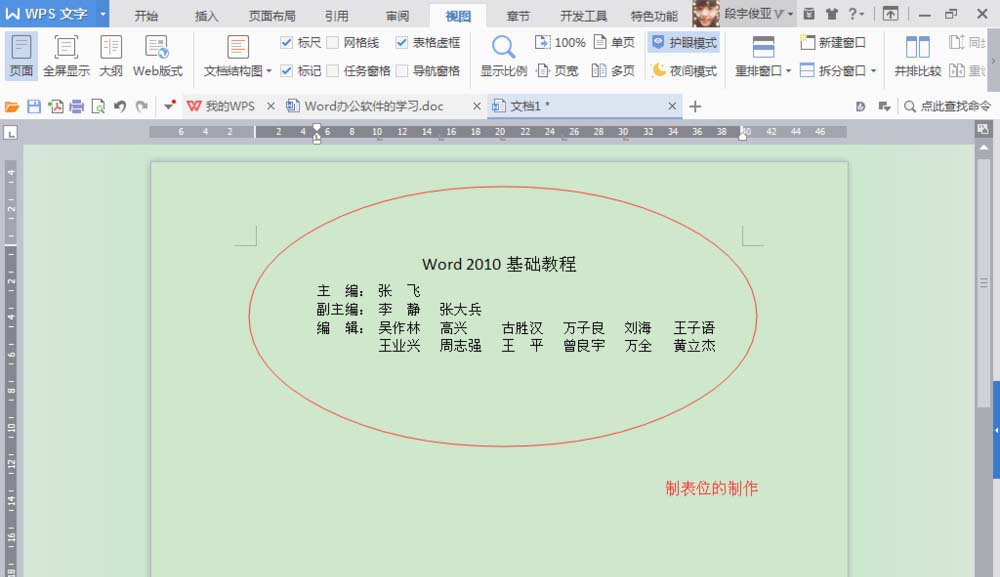
以上就是word制表位的使用方法,希望大家喜欢,请继续关注脚本之家。
相关推荐:

